Если забыл пароль от телефона htc что делать: HTC 10 — Что делать, если я забыл пароль, PIN-код или комбинацию блокировки экрана в моем телефоне? — HTC SUPPORT
HTC 10 — Что делать, если я забыл пароль, PIN-код или комбинацию блокировки экрана в моем телефоне? — HTC SUPPORT
Если вы забыли или потеряли свой пароль, PIN-код или комбинацию блокировки экрана, у вас есть пять попыток, чтобы попытаться разблокировать свой телефон. Если у вас не получится это сделать, вам будут предоставлены дополнительные попытки.Сначала проверьте правильность вводимого пароля, PIN-кода или комбинации. После нескольких неудачных попыток единственным способом разблокировать телефон является восстановление исходных настроек.
Как выполнить восстановление заводских настроек с помощью аппаратных кнопок?
Но перед восстановлением заводских настроек обратите внимание на следующие условия.- Восстановление исходных настроек приведет к удалению всех данных и мультимедийных файлов из памяти телефона. Они будут потеряны и вы не сможете восстановить их, если они не были ранее синхронизированы или резервно скопированы. Прежде чем продолжить, убедитесь в наличии резервной копии всей важной информации и файлов.

- Перед выполнением сброса настроек убедитесь в том, что заряд аккумулятора телефона составляет не менее 35% или телефон подключен к зарядному устройству HTC и заряжается.
- Убедитесь в том, что помните имя пользователя и пароль своей учетной записи Google. Они потребуются вам для разблокировки телефона после восстановления исходных настроек.
Для телефонов на платформе Android 5 Lollipop или более поздней версии может быть включена функция «Защита устройства», это значит, что после восстановления исходных настроек необходимо будет выполнить вход с помощью той же учетной записи Google, которая использовалась на телефоне. Если вы забыли пароль учетной записи Google, используйте веб-браузер на компьютере и перейдите на сайт www.google.com/accounts/recovery, чтобы сначала восстановить свой пароль.
Для восстановления заводских настроек выполните следующие действия.
- Отключите питание.
- Нажмите и удерживайте кнопку УМЕНЬШЕНИЕ ГРОМКОСТИ при включении телефона.

Примечание: В некоторых телефонах необходимо удерживать кнопку УВЕЛИЧЕНИЕ ГРОМКОСТИ.
- Продолжайте удерживать кнопку ГРОМКОСТЬ в процессе включения телефона, а затем отпустите кнопку ГРОМКОСТЬ, когда появится экран с пунктами меню.
- Нажмите кнопку УМЕНЬШЕНИЕ ГРОМКОСТИ, чтобы перейти к параметру Восстановление исходных настроек, а затем нажмите кнопку ПИТАНИЕ.
- При запросе подтверждения нажмите кнопку УМЕНЬШЕНИЕ ГРОМКОСТИ, чтобы выбрать значение Да, и нажмите кнопку ПИТАНИЕ.
Примечание: Убедитесь в том, что другие параметры на экране не выбраны. Это может привести к аннулированию гарантии или серьезным повреждениям телефона.
HTC U11 — Что делать, если я забыл пароль, PIN-код или комбинацию блокировки экрана? — HTC SUPPORT
Если вы забыли или потеряли свой пароль, PIN-код или комбинацию блокировки экрана, у вас есть пять попыток, чтобы попытаться разблокировать свое устройство HTC. Если у вас не получится это сделать, вам будут предоставлены дополнительные попытки.
Как выполнить восстановление заводских настроек с помощью аппаратных кнопок?
Но перед восстановлением заводских настроек обратите внимание на следующие условия.- Восстановление исходных настроек приведет к удалению всех данных и мультимедийных файлов из памяти телефона. Они будут потеряны и вы не сможете восстановить их, если они не были ранее синхронизированы или резервно скопированы. Прежде чем продолжить, убедитесь в наличии резервной копии всей важной информации и файлов.
- Перед выполнением сброса настроек убедитесь в том, что заряд аккумулятора телефона составляет не менее 35% или телефон подключен к зарядному устройству HTC и заряжается.
- Убедитесь в том, что помните имя пользователя и пароль своей учетной записи Google. Они потребуются вам для разблокировки телефона после восстановления исходных настроек.

Для телефонов на платформе Android 5 или более поздней версии может быть включена функция «Защита устройства», это значит, что после восстановления исходных настроек необходимо будет выполнить вход с помощью той же учетной записи Google, которая использовалась на телефоне. Если вы забыли пароль учетной записи Google, используйте веб-браузер на компьютере и перейдите на сайт www.google.com/accounts/recovery, чтобы сначала восстановить свой пароль.
Для восстановления заводских настроек выполните следующие действия.
- Выключите телефон.
- Выполните одно из следующих действий.
Действия Телефоны с чувствительными к нажатию кнопками, например, HTC EXODUS 1 и HTC U12+ - Нажмите и удерживайте кнопку ПИТАНИЕ.

- Когда телефон завибрирует, отпустите палец и сразу нажмите кнопку УМЕНЬШЕНИЕ ГРОМКОСТИ.
Другие телефоны HTC - Нажмите и удерживайте кнопки ПИТАНИЕ и УМЕНЬШЕНИЕ ГРОМКОСТИ.
Примечание. В некоторых телефонах необходимо удерживать кнопку УВЕЛИЧЕНИЕ ГРОМКОСТИ.
- Отпустите эти кнопки при появлении экрана «Режим загрузки».
- Нажмите кнопку УМЕНЬШЕНИЕ ГРОМКОСТИ чтобы перейти к параметру Перезагрузить через загрузчик, а затем нажмите кнопку ПИТАНИЕ, чтобы выбрать его.
- Нажмите и удерживайте кнопку ПИТАНИЕ.
- Нажимайте кнопку УМЕНЬШЕНИЕ ГРОМКОСТИ, пока не будет выбран параметр Загрузить в режиме восстановления, а затем нажмите кнопку ПИТАНИЕ.
- При появлении экрана с восклицательным знаком выполните одно из следующих действий.
- В телефонах, которые имеют чувствительные к нажатию кнопки, например, HTC EXODUS 1 и HTC U12+, нажмите и удерживайте кнопку УВЕЛИЧЕНИЕ ГРОМКОСТИ.

- В других телефонах HTC нажмите и удерживайте кнопки ПИТАНИЕ и УВЕЛИЧЕНИЕ ГРОМКОСТИ.
- В телефонах, которые имеют чувствительные к нажатию кнопки, например, HTC EXODUS 1 и HTC U12+, нажмите и удерживайте кнопку УВЕЛИЧЕНИЕ ГРОМКОСТИ.
- Нажмите кнопку УМЕНЬШЕНИЕ ГРОМКОСТИ, чтобы перейти к параметру Удалить данные / восстановить исходные настройки, а затем нажмите кнопку ПИТАНИЕ, чтобы выбрать его.
- При запросе подтверждения нажмите кнопку УМЕНЬШЕНИЕ ГРОМКОСТИ, чтобы выбрать значение Да, а затем нажмите кнопку ПИТАНИЕ.
Примечание: Убедитесь в том, что другие параметры на экране не выбраны. Это может привести к аннулированию гарантии или серьезным повреждениям телефона.
HTC Desire 12 — Что делать, если я забыл пароль, PIN-код или комбинацию блокировки экрана в моем телефоне? — HTC SUPPORT
Если вы забыли или потеряли свой пароль, PIN-код или комбинацию блокировки экрана, у вас есть пять попыток, чтобы попытаться разблокировать свой телефон. Если у вас не получится это сделать, вам будут предоставлены дополнительные попытки.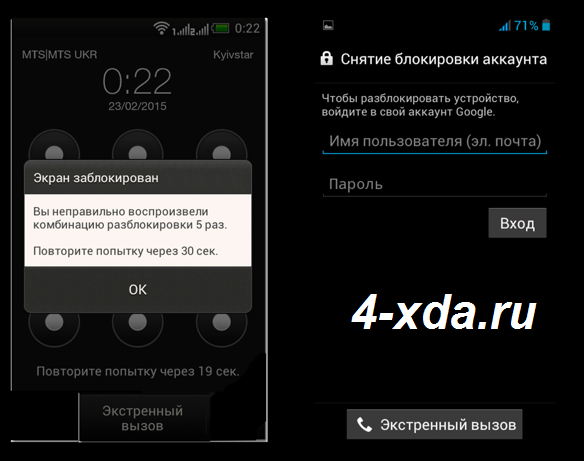 Сначала проверьте правильность вводимого пароля, PIN-кода или комбинации. После нескольких неудачных попыток единственным способом разблокировать телефон является восстановление исходных настроек.
Сначала проверьте правильность вводимого пароля, PIN-кода или комбинации. После нескольких неудачных попыток единственным способом разблокировать телефон является восстановление исходных настроек.
Как выполнить восстановление заводских настроек с помощью аппаратных кнопок?
Но перед восстановлением заводских настроек обратите внимание на следующие условия.- Восстановление исходных настроек приведет к удалению всех данных и мультимедийных файлов из памяти телефона. Они будут потеряны и вы не сможете восстановить их, если они не были ранее синхронизированы или резервно скопированы. Прежде чем продолжить, убедитесь в наличии резервной копии всей важной информации и файлов.
- Перед выполнением сброса настроек убедитесь в том, что заряд аккумулятора телефона составляет не менее 35% или телефон подключен к зарядному устройству HTC и заряжается.
- Убедитесь в том, что помните имя пользователя и пароль своей учетной записи Google. Они потребуются вам для разблокировки телефона после восстановления исходных настроек.

Для телефонов на платформе Android 5 Lollipop или более поздней версии может быть включена функция «Защита устройства», это значит, что после восстановления исходных настроек необходимо будет выполнить вход с помощью той же учетной записи Google, которая использовалась на телефоне. Если вы забыли пароль учетной записи Google, используйте веб-браузер на компьютере и перейдите на сайт www.google.com/accounts/recovery, чтобы сначала восстановить свой пароль.
Для восстановления заводских настроек выполните следующие действия.
- Отключите питание.
- Нажмите и удерживайте кнопку УВЕЛИЧЕНИЕ ГРОМКОСТИ при включении телефона.
- Продолжайте удерживать кнопку ГРОМКОСТЬ в процессе включения телефона, а затем отпустите кнопку ГРОМКОСТЬ, когда появится экран с изображением робота Android.
- Одновременно нажмите кнопки ПИТАНИЕ и УВЕЛИЧЕНИЕ ГРОМКОСТИ. Появится экран
«Восстановление».

- С помощью кнопок ГРОМКОСТЬ прокрутите экран до параметра Удалить данные / восстановить исходные настройки, а затем нажмите кнопку ПИТАНИЕ.
- При запросе подтверждения с помощью кнопки УМЕНЬШЕНИЕ ГРОМКОСТИ выберите значение Да и нажмите кнопку ПИТАНИЕ.
Примечание: Убедитесь в том, что другие параметры на экране не выбраны. Это может привести к аннулированию гарантии или серьезным повреждениям телефона.
Как разблокировать телефон HTC
Смартфоны HTC всегда стояли несколько особняком в мире Android. Такая проблема, как снять блокировку с телефона HTC, у владельцев аппаратов этой компании тоже встречается. Однако разработчики предусмотрели специальные средства для облегчения нам жизни.
Как разблокировать телефон HTC, если забыл пароль
Графические коды блокировки сейчас всё популярнее. Ведь они просто вводятся, одним росчерком, а подобрать их постороннему человеку куда сложнее, чем обычный PIN-код. Но можно и самому случайно запамятовать, что надо вводить. Если у вас настолько серьёзно заблокировался HTC – что делать? Впадать в панику и бежать в мастерскую? Нет, есть способы более эффективные.
Но можно и самому случайно запамятовать, что надо вводить. Если у вас настолько серьёзно заблокировался HTC – что делать? Впадать в панику и бежать в мастерскую? Нет, есть способы более эффективные.
Как разблокировать HTC, если забыл графический пароль? Для начала попытайтесь вспомнить его хоть приблизительно. У вас есть пять попыток. Если экран блокировки примет хотя бы одну из них – поздравляем, пляшите.
Если нет, то через 30 секунд после пятого ошибочного жеста система предложит вам авторизоваться через логин и пароль Google. Только, во имя зелёного человечка, не говорите, что вы их не помните!
Если всё же не помните, то не стоит сразу искать, как сбросить HTC до заводских настроек. Вы сможете обойтись меньшей кровью, если запустите на компьютере утилиту HTC Sync. Она автоматически предложит вам ввести как минимум логин, который отобразится в окне программы. А, увидев его, вы сможете вспомнить и пароль. Если нет – сервис восстановления Google вам в помощь.
Не забудьте после восстановления зайти в настройки и отключить графический ключ. Если разблокировка HTC жестом подводит вас, лучше используйте старый добрый PIN-код.
Как разблокировать HTC One X
Очень часто говорят о разблокировке популярного смартфона One X как о чём-то особенном. На самом деле это верно лишь отчасти. Речь не о разблокировке смартфона при забытом пароле, а о разблокировке его загрузчика. Разработчики из HTC заблокировали BootLoader, загрузчик смартфона, который не позволяет устанавливать сторонние прошивки.
Разблокировка HTC One X в случае, если вы просто забыли графический ключ, ничем не отличается от этой же процедуры с другими моделями HTC.
Web утилита для разблокировки HTC
Не так давно интернет был потрясён новостью о том, что HTC опубликовала web-утилиту для разблокировки. Это правда, утилиту можно найти на специальном сайте, созданном компанией, по адресу ссылка.
Однако здесь мы снова имеем двойной смысл слова. Если вам не повезло и вы забыли пароль или графический ключ, утилита вам не поможет. Её настоящее предназначение – снятие блокировки с загрузчика смартфона.
Если вам не повезло и вы забыли пароль или графический ключ, утилита вам не поможет. Её настоящее предназначение – снятие блокировки с загрузчика смартфона.
Разблокировать загрузчик необходимо перед тем, как обновить Андроид на телефоне HTC не через Wi-Fi, а через компьютер (или, например, установить стороннюю прошивку). Это очень полезная утилита, и хорошо, что HTC решилась её опубликовать. Но для получения доступа к телефону с забытым паролем она не предназначается.
Как разблокировать графический ключ на HTC
Если же вам не удаётся воспользоваться методами из первого абзаца, значит, придётся воспользоваться самым радикальным решением. Как разблокировать HTC, если забыл пароль от аккаунта Google вместе с графическим ключом? Только одним способом: жёсткой перезагрузкой.
Если вы подумали об обычной перезагрузке, то она, увы, не сработает.
- перезагрузив смартфон принудительно, вы снова столкнётесь с тем же графическим ключом.

- смартфоны с несъёмным аккумулятором вы вообще не сможете перезагрузить принудительно.
У смартфонов HTC стандартный способ жёсткой перезагрузки. Зажмите клавишу снижения громкости и клавишу питания. Подержите их, пока телефон не начнёт перезагружаться. На экране в скором времени должно появиться своеобразное меню.
Сенсорный дисплей в этом режиме не работает. Перемещаться по пунктам меню нужно с помощью тех же кнопок громкости, а подтверждать выбор – кнопкой питания.
Найдите пункт под названием Reset и подтвердите его кнопкой включения. Всё, после этого ваш смартфон начнёт процедуру сброса к заводским настройкам. Теперь у нас для вас две новости.
- Плохая: все ваши приложения и личные данные при этом погибнут.
- Хорошая: ваш смартфон будет как новенький, и вы сможете пользоваться им снова.
Что надо делать, чтобы избежать потерь в этой ситуации?
- Включить облачную синхронизацию с Google и другими сервисами.
 Так вы сможете быстро вернуть свою телефонную книгу, почту, календарь, SMS-переписку и другие личные данные.
Так вы сможете быстро вернуть свою телефонную книгу, почту, календарь, SMS-переписку и другие личные данные. - Настроить автоматическое создание резервных копий с помощью специальных приложений (например, Titanium Backup) и сохранение копий на облачном аккаунте – скажем, Dropbox.
- Хранить копию своей медиатеки на компьютере.
- На этот раз постарайтесь запомнить пароль!!!
Следующие статьи:
Предыдущие статьи:
Без Потери Данных, Через Гугл, Сбросом Настроек до Заводских
Пароль, пин-код или графический ключ стоит на экране блокировки практически у каждого владельца смартфона. Но что делать, если вы его забыли и не можете получить доступ к данным устройства? Первое – прекратите панику. Второе – прочтите данную статью, в ней мы изложили самые действенные способы, которые помогут разблокировать гаджет на базе Android.
Сброс HTC до Заводских Настроек для Разблокировки – Способ #1
Если вы перепробовали все способы, и ничего не помогает либо, если вас не волнует сохранность данных на вашем устройстве, можно осуществить hard reset – сброс к заводским настройкам.
- Выключите девайс.
- Достаньте из него карту памяти.
- Перейдите в режим Recovery с помощью одновременного зажатия одной из комбинаций:
- уменьшение звука + питание;
- увеличение звука + питание;
- увеличение звука + питание + «Домой»;
- уменьшение звука + питание + «Домой»;
- увеличение звука + уменьшение звука + питание.
- В открывшемся служебном меню выберите пункт Рекавери. Управление происходит с помощью клавишей громкости.
- Тапните по команде «Wipe data/factory reset».
- Подтвердите действие «Yes».
Через пару минут ваш телефон будет полностью деинсталлирован. Вы получите устройство в том состоянии, в котором его купили (естественно, без пароля).
В зависимости от модели смартфона Андроид обнуление прошивки или сброс настроек к заводским параметрам осуществляется по-разному.
Nokia
Потребуется выполнить следующие действия:
- Подключить устройство к компьютеру, у которого есть доступ к интернету.
- Установить приложение Nokia PC Suite. Она позволяет переносить файлы с памяти телефона на жесткий диск и выполнять другие полезные функции.
- Установить Nokia Unlocker Tool для разблокировки.
- После распознавания гаджета в программе Nokia PC Suite сразу активировать вторую утилиту.
- Выполнить запрос кода, чтобы утилита сделала разблокировку техники.
Если описанный вариант не помогает, тогда нужно обратиться в сервис для решения проблемы.
Sony Ericsson
Устройства данного производителя можно разблокировать двумя методами: через кабель и ПК, а также через специальное ПО (SEMCtool_v8.4 или TMS 2.45). В первом случае нужно установить платную программу WotanClient.
Samsung
Продукт от этого производителя предлагает после покупки создать аккаунт, который может спасти информацию в памяти, если забыт пароль или графический ключ.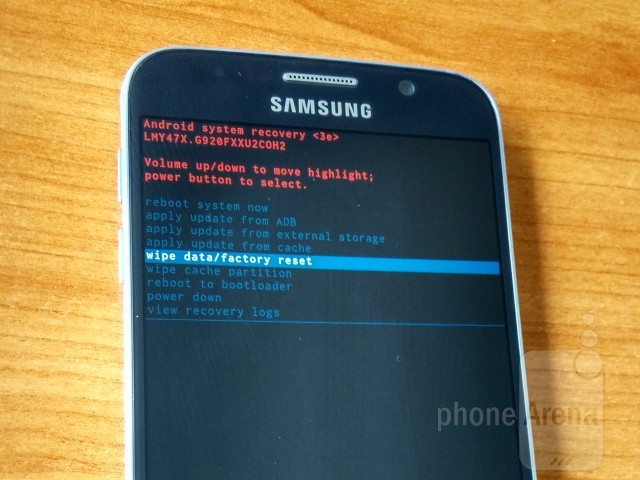 Учетная запись доступна после введения логина и пароля. Для начала нужно перейти на сайт Samsung account, открыть вкладку «Контент и сервисы» и найти свое устройство. Нажать на клавишу «Разблокировать экран».
Учетная запись доступна после введения логина и пароля. Для начала нужно перейти на сайт Samsung account, открыть вкладку «Контент и сервисы» и найти свое устройство. Нажать на клавишу «Разблокировать экран».
LG
Компания LG сделала самую сложную защиту, поэтому для восстановления доступа придется пользоваться специальными кодами. Главная сложность в том, что они сделаны под каждую конкретную модель телефона, поэтому общее решение отсутствует. Рекомендуется обратиться в сервисный центр или магазин, где была произведена покупка. Сотрудники смогут помочь решить сложившуюся проблему.
HTC
Удалить пароль с ключом на этих телефонах можно при помощи фирменной утилиты для ПК HTC Sync:
- Необходимо сделать подключение гаджета к ПК.

- Установить программу HTC Sync и утилиту Screen Lock Bypas.
- Перезагрузить девайс и снять блокировку.
Если после проведенных действий пароль или ключ остается, то рекомендуется повторить процедуру 1-2 раза, пока работоспособность не восстановится.
Как Разблокировать HTC Через Гугл Аккаунт – Способ #2
Если на вашем мобильном устройстве доступно подключение к сети Интернет (через сети оператора или автоматическое подключение к Wi-Fi) и у вас есть Google-аккаунт, то вы можете воспользоваться сервисом «Найти устройство» для разблокировки своего смартфона.
СПРАВКА: «Найти устройство» от Google – это сервис, который позволяет управлять своим телефоном удаленно, к примеру, когда он потерялся или его украли.- Зайдите в свою учетную запись Google через планшет или компьютер.
- В меню найдите раздел «Безопасность» и перейдите в него.
- Далее – отыщите пункт «Ваши устройства».
- Нажмите на «Управление устройствами».

- Выберите устройство, которое заблокировано, и тапните «Удалить все данные с этого устройства».
- Подтвердите свое намерение.
После выполнения всех действий настройки смартфона будут сброшены. Будет необходимо его заново настроить.
Разблокировка Экрана HTC с Помощью Гугл – Способ #3
При наличии на гаджете доступа к сети Интернет, доступ к нему в случае блокировки экрана можно получить через систему Google.
ВАЖНО: Этим способом могут воспользоваться владельцы смартфонов, версии операционных систем которых не новее Андроид 5.0 (модели до 2014 г.).
- Введите на экран устройства графически ключ, код или пароль неправильно 5 раз, чтобы появилось сообщение о временной блокировке устройства. Там же должна появиться надпись «Забыли пароль» или что-то подобное.
- Нажмите на указанную надпись. Вам откроется окно, в котором будет предложено ввести регистрационные данные (пароль и логин) от учетной записи Google, к которой привязано устройство.

- В случае, если вы забыли пароль и от аккаунта в Google, попробуйте восстановить его одним из доступных способов (кроме «с помощью телефона») через компьютер или планшет.
- Когда вы введете данные для входа в учетную запись гугл на экране заблокированного смартфона, вам будет предложено придумать новую комбинацию для входа на устройство, и телефон будет разблокирован.
Звонок на HTC с Другого Устройства для Разблокировки – Способ #4
Каждый пользователь смартфонов знает, что чтобы принять вызов телефон, не нужно снимать его с блокировки. Эта хитрость может быть использована для получения доступа к системе гаджета, если вдруг забыли графический ключ или пин-код.
- Позвоните на свой мобильный с другого номера.
- Примите входящий вызов на устройстве.

- После начала разговора телефон разблокируется. Откройте верхнюю шторку уведомлений.
- Перейдите в «Настройки».
- Отключите пароль.
ВАЖНО: Такой способ не подойдет для получения доступа к телефонам нового поколения. Вы можете попробовать им воспользоваться только если у вас очень старый Андроид.
Удаление Графического Пароля HTC при Помощи ПК – Способ #5
Данный вариант действий поможет уберечь данные на смартфоне, если вы забыли цифровой пароль или графический ключ от него. В памяти телефона есть файл, который отвечает за работу графического ключа. Если его удалить, то система не будет спрашивать ключ для входа.
СПРАВКА: Способ сработает, если на гаджете активен режим Отладки по USB. Его можно включить через «Меню разработчика».
- Подключите ваше устройство с помощью кабеля USB к компьютеру или ноутбуку.
- Скачайте и установите программу adb run.
- Запустите утилиту и введите запрос «adbBLOCK GEST».
- Подтвердите удаление файла.
Разблокировка HTC с Помощью Соединения с Интернетом – Способ #6
Данный способ разблокировки экрана смартфона также связан с использованием аккаунта Google. Главное не только ввести верные данные для входа в учетную запись, но и обеспечить доступ к Интернету.
- Перезагрузите устройство.
- После включения появится «шторка» вверху дисплея. Разверните ее.
- Тапните «Мобильные данные» или кнопку «Wi-Fi».
Если выдвинуть «шторку» не вышло, можно воспользоваться системным кодом, для обеспечения соединения с помощью Wi-Fi:
- Нажмите на кнопку «Экстренный вызов» (она находится на экране блокировки).
- Введите команду: *#*#7378423#*#*.
- Перейдите по вкладке Service Tests/ Service Provider.
- Далее – «WLAN».
- Выполните соединение с Wi-Fi.
СПРАВКА: Если доступ к Wi-Fi обеспечить нет возможности, можно вставить в устройство симку с рабочим Интернет-соединением и войти в гугл-аккаунт.
Разблокировка HTC Через Опции Smart Lock – Способ #7
Данный вариант сброса пароля заблокированного экрана возможен только на моделях телефонов не старее 2015 г. (на Android 5.0 и старше). Именно с этого времени на электронных девайсах стала доступна функция Smart Lock.
СПРАВКА: Чтобы воспользоваться этим методом, вы заранее должны были настроить функцию Smart Lock. Найти опцию можно в настройках гаджета в разделе, отвечающем за экран блокировки и безопасность.
Функция Smart Lock позволяет установить настройки блокировки телефона в зависимости от трех параметров:
- «Надежные устройства»;
- «Безопасные места»;
- «Физический контакт»/ «Распознавание лиц».
| Надежные устройства | Безопасные места | «Физический контакт» или «Распознавание лиц» |
| Если телефон подключить по Bluetooth к устройству (часы, система связи в авто, другой смартфон, планшет), которое добавлено в список надежных, он разблокируется. | Телефон не блокируется или подлежит разблокировке в местах, которые внесены в список безопасных. Должен быть включен GPS. | На различных устройствах представлены разные вариации этой опции. ФК – устройство остается разблокированным, пока оно находится в контакте с владельцем (находит в движении). РЛ – смартфон блокируется, если признает в вашем лице своего владельца (нужно посмотреть во фронтальную камеру). |
Воспользуйтесь Батарей, Чтобы Разблокировать HTC
– Способ #8
Снять блокировку экрана гаджета в случаях, если забыли пин-код, можно через систему управления питанием.
ВНИМАНИЕ: На современных девайсах способ не работает. Попытать удачу с таким методом можно только на старых андроидах.
- Подождите, пока заряд телефона опуститься до 10-15%.
- Когда появится сообщение о низком уровне заряда, нажмите на ссылку, переносящую в меню батареи (настройки управления питанием).
- Оттуда перейдите в раздел безопасности устройства.
- Отключите пароль.
Сменить Пароль HTC С Помощью Программы ADB Run – Способ #9
Разблокировка с помощью специальной утилиты ADB Run сработает только в случае, если заранее на вашем устройстве была включена отладка по USB.
СПРАВКА: Отладка по USB используется, чтобы налаживать приложения и изменять параметры на телефоне с ОС Андроид с помощью специальной программы на ПК. Ее можно включить, воспользовавшись скрытым «Меню разработчика». Например, для телефонов с Android ниже версии 7.1 это можно сделать путем следующей цепочки команд: «Меню» – «Настройки» – «О смартфоне» – «Номер сборки». На последний пункт нужно тапнуть 7-10 раз. Далее: «Настройки» – «Для Разработчиков» и ставим галочку рядом с «Отладка по USB».
- Скачайте на свой ноутбук или компьютер прогу ADB и установите ее.
- Подключите смартфон к ПК через USB.
- Откройте утилиту.
- Нажмите на цифру «6» на вашей клавиатуре – «Unlock Gesture Key». Смартфон должен перегрузиться.
- Введите на экране телефона новый код.
ВНИМАНИЕ: Метод сработает не со всеми устройствами.
Перепрошивка HTC для Разблокировки Пароля – Способ #10
Этот способ является универсальным. Он сработает на любой модели смартфона. Суть заключается в том, что операционная система устройства подлежит полной деинсталляции и устанавливается заново. Разумеется, вместе с ОС будут удалены все файлы и данные с устройства (в том числе и заданный пароль).
Подготовительные действия:
- зарядите батарею устройства или убедитесь, что на нем есть минимум 50% заряда;
- узнайте актуальную версию ОС для вашего смартфона («Меню» – «Настройки» – «О телефоне»).
Вариант 1. Через компьютер
Есть много программ, с помощью которых можно прошить телефон на базе Андроид: Fastboot, Odin, KDZ Updater, Flash Tool и др.
- Скачайте одну из указанных прог на свой ПК (лучше осуществить скачивание на диск С, чтобы путь к ней был – C:\Android). Мы рассмотрим процесс на примере Fastboot.
- Подключите смартфон с помощью USB-кабеля к ПК. Должна начаться автоматическая установка драйверов.
- Загрузите прошивку, подходящую под версию вашего телефона. Она должна скачаться в архиве zip.
- Переместите архив в папку C:\Android.
- Разблокируйте на телефоне бутлоадер:
- зайдите в меню «Пуск»;
- в поисковик введите «CMD»;
- выберите cmd.exe и нажмите по файлу право кнопкой мышее;
- далее – «запуск от имени администратора»;
- в командную сроку введите C:\Android\Tools;
- нажмите Enter;
- введите команду fastboot devices.
- Если программа правильно распознала ваш девайс, то появится его код. Это значит, что устройство готово к прошивке. Если высветилось сообщение «waiting for device», нужно отключить устройство и повторно повторить вышеуказанные действия.
- Если все получилось, введите команду «fastboot update название файла прошивки.zip».
- Должен запуститься процесс прошивки андроида. Когда процедура закончится, перезагрузите смартфон.
Вариант 2. Через Recovery
Recovery – это специальный режим на вашем смартфоне. Чтобы в него попасть, нужно выключить телефон и зажать определенные кнопки.
СПРАВКА: Для каждой модели устройства на базе Андроид кнопки свои. Это могут быть клавиша питания + прибавления громкости; кнопка Home + питание + громкость вверх и др.
- Скачайте файл прошивки.
- Перенесите его в корневую систему смартфона с помощью USB-кабеля.
- Перейдите в режим Рекавери.
- Найдите раздел с прошивкой («apply update from externel storage», «apply update from sdcard» и т.п.).
- Выберите скачанный файл и тапните по нему. Начнется процесс прошивки.
Вариант 3. Через ROM MANAGER
Данный способ прошивки не пользуется популярностью, потому что для использования ROM Manager нужны Root-права.
- Загрузите программу ROM Manager.
- Скачайте нужную прошивку для своего гаджета.
- Подключите смартфон к ПК с помощью юсб-кабеля.
- Откройте утилиту.
- Скопируйте zip-файл с прошивкой в память своего телефона.
- В меню программы нажмите на «Установить ROM с SD карты».
- Найдите архив с прошивкой и тапните по нему.
- Далее – «Перезагрузка и установка».
- Поставьте галочку рядом с пунктом «Сохранить текущий ROM» (это позволит восстановить прежнюю версию ОС, если что-то пойдет не так).
- Подтвердите свои действия кнопкой «Ок».
ВНИМАНИЕ: Перепрошивка – это радикальный метод. В руках неопытного пользователя он может стать губительным для стабильной работы устройства. Потому, если вы не разбираетесь в смартфонах и не уверены в своих силах, лучше обратиться к специалисту.
Сбросьте Пароль HTC с Помощью Aroma File Manager – Способ #11
Данный способ подойдет для тех устройств, в которых есть SD-карта.
- Загрузите на ваш ПК менеджер файлов Aroma.
- Выключите смартфон.
- Подсоедините Андроид к компьютеру с помощью USB-провода.
- Откройте карту памяти телефона через проводник на ПК.
- Скопируйте в корневую папку архив с утилитой Aroma File Manager.
- Перейдите в режим Рекавери на смартфоне. Для этого нужно зажать кнопки:
- уменьшение громкости + питание;
- увеличение громкости а + питание;
- увеличение громкости + питание + «Home»;
- уменьшение громкости + питание + «Home»;
- увеличение громкости + уменьшение громкости + питание.
- Выполните команды: «Install update from zip file» – «Choose zip from /sdcard»: нужно указать путь до проги Арома. Если все сделали верно, утилита начнет устанавливаться прямо в режиме Рекавери и запустится.
- Зайдите в пункт «Настройки» проги и установите «Automount all devices on start».
- Выйдите из режима восстановления.
- Повторите действие из п. 6.
- Запустите программу Aroma File Manager.
- Перейдите в папку «Data Folder», затем – «System Folder».
- Найдите файл password.key или gesture.key и удалите его.
- Перезагрузите смартфон. Он должен быть разблокирован.
Разблокировать в HTC с Помощью Bypass – Способ #12
Этот способ подойдет для предприимчивых обладателей Андроид, которые заранее предугадали, что могу забыть пароль и установили на свой смартфон утилиту Bypass. Если такая программа у вас имеется, то разблокировать телефон легко: отправьте себе на номер SMS с текстом 1234 reset. Это все, дальше программа просканирует сообщение, перезагрузит телефон и удалит пароль.
СПРАВКА: Подобный принцип действия и у приложения Lock Unlocker.
С Помощью Программы Через Компьютер – Способ #13
Скачав специальную программу на компьютер и подключив телефон по USB, можно разблокировать пароль на телефоне.
Эта утилита позволит удалить блокировку экрану всего за пару минут. Она очень удобна в использовании, потому что процесс работы с ней сопровождается подсказками и пошаговой инструкцией.
- Скачайте прогу на официальном сайте разработчика.
- Подключите телефон к ПК с помощью кабеля USB.
- Запустите программу 4uKey for Android.
- В открывшемся меню нажмите на «Удалить». Начнется процесс деинсталляции блокировки экрана мобильного.
- Утилита предупредит вас о том, что для удаления блокировки, придется стереть все данные с устройства. Для продолжения процесса нажмите «ОК».
- Когда процесс окончен, переведите смартфон в режим восстановления по подсказкам утилиты.
- Тапните «Далее» и восстановите заводские настройки смартфона по инструкции программы.
- Перезагрузите девайс.
iSkysoft Toolbox
С помощью iSkysoft Toolbox возможно разблокировать Андроид старой версии (с ОС не выше 6.0).
ВАЖНО: Программа есть только в англоязычной версии.
- Скачайте и запустите утилиту.
- Подключите смартфон к ПК с помощью ЮСБ-провода.
- В меню программы найдите модель вашего смартфона и тапните «Далее».
- Нажмите на «Старт» и процесс разблокировки будет запущен.
dr.fone
С помощью данной утилиты можно сбросить блок с экрана смартфона от брендов Samsung и LG. Эта прога зарекомендовала себя удобством и оперативностью работы.
- Скачайте программу и установите ее на ваш ПК.
- Запустите утилиту.
- Нажмите на «Разблокировать».
- С помощью кабеля подключите телефон к компьютеру.
- Тапните «Пуск».
- В открывшемся окне выберите модель вашего устройства.
- Нажмите «Далее».
- Введите текст «подтвердить» и нажмите кнопку с подобной надписью.
- Следуйте инструкциям программы, чтобы перевести смартфон в режим загрузки.
- После окончания загрузки утилита удалит блокировку.
Разблокировка HTC с Использованием Дополнительного Аккаунта – Способ #14
Возможность использования данного способа зависит от наличия трех составляющих:
- на смартфоне должно быть более одного авторизованного пользователя;
- в учетной записи каждого пользователя должны быть утилита SuperSU;
- у владельца должны быть root-права.
Конкретный пароль устанавливается на аккаунт одного юзера, благодаря чему возможно получить доступ к телефону через учетную запись другого пользователя.
- Зайдите в аккаунт второго пользователя.
- Запустите SuperSU.
- Тапните на «dataàsystem».
- Удалите файл с графическим ключом и объекты с расширением db-shm, db, db-wal.
Обращение к Специалисту в Сервисный Центр HTC – Способ #15
Перепробовали все способы, но они не принесли должного результата? Настало время обратиться к мастеру: в сервисный центр или любую проверенную мастерскую по налаживанию гаджетов.
Возможно, это займет какое-то время, и это не бесплатно, зато вы сможете сохранить все данные на своем смартфоне и избежите риска превратить электронный девайс в «дорогой кирпич».
В этом обзоре мы собрали самые популярные способы разблокировки экрана телефона, если владелец забыл пароль. Для большинства смартфонов их будет достаточно. Однако лучше старайтесь запоминать свои пин-коды и графические знаки, или записывайте их куда-нибудь, чтобы предупредить возникновение ситуаций, когда придется ломать голову с тем, как же разблокировать свой мобильник.
Как разблокировать телефон HTC если забыли графический пароль
Видео-урок: Снятие графического пароля с телефона HTC с помощью жесткой перезагрузки
Практически у каждого из вас случался момент, когда вы сменили графический пароль на своем смартфоне и забыли новую комбинацию. Раз вы зашли на эту страницу, значит, все перебранные варианты оказались безуспешны. Прежде, чем поведать вам основные способы решения данной проблемы, напомним, что в любой неприятной ситуации с вашим устройством, лучше обращаться за профессиональной помощью к специалистам по ремонту смартфонов HTC.
Важно!!! Перед дальнейшими операциями, зарядите батарею, чтобы не возникло еще больших проблем.
Три основных способа снятия блокировки с телефона HTCПервый способ – вход через аккаунтЭтот способ может выручить вас лишь в том случае, если у вас имеется существующий аккаунт и доступ к сети Интернет.
- Введите намеренно неверный пароль не менее пяти раз.
- Далее система запросит у вас адрес электронной почты и пароль в Google.
Если данные введены верно, произойдёт ваша аутентификация, и будет предложено задать новый графический код.
Второй способ – с помощью приложения Screen Lock BypassЭто специальное приложение, которое поможет снять блокировку с экрана.
- Установите на ваш ПК программу HTC Sync.
- Подсоедините телефон через USB к компьютеру.
- Загрузите на ваш девайс приложение Screen Lock Bypass.
- С помощью приложения удалите блокировку.
Это самый верный способ из трех, но и самый радикальный. Следует помнить, что все важные данные будут утеряны. Совет на будущее – всегда имейте резервную копию ваших файлов на такой случай.
- Зажмите клавишу убавления громкости и питания одновременно. Совет для владельцев смартфонов HTC One V, X, S – отпускать вышеуказанные кнопки нужно в момент появления логотипа и подтверждать свои действия клавишей питания.
- Таким образом, вы зайдете в меню «Reset». В данном режиме сенсорный экран не работает. Выбирать нужные пункты нужно с помощью клавиш громкости, а утверждать выбранное действие с помощью кнопки питания.
- Пункт под названием «Factory Reset» вернет настройки на вашем телефоне к исходным.
Один из данных способов должен помочь вернуть доступ к вашему телефону. Если ничего не помогло, то стоит обратиться к профессионалам в сервисный центр HTC.
Чтобы избежать повтора такой неприятной ситуации и предотвратить случайную блокировку вновь, советуем получить Root-права. Как это сделать мы расскажем в следующей статье.
Источник: http://htc-experts.ru/
Не помогла статья?
Вы можете задать вопрос мастерам из нашего сервисного центра, позвонив по телефону или написав свой вопрос на форму обратной связи.
Ваше сообщение отправлено.
Спасибо за обращение.
способы, как разблокировать мобильный телефон Андроид, если забыл графический пароль или код. Сброс блокировки на Андроиде. Сброс блокировки с помощью приложения
Смартфоны HTC всегда стояли несколько особняком в мире Android. Такая проблема, как снять блокировку с телефона HTC, у владельцев аппаратов этой компании тоже встречается. Однако разработчики предусмотрели специальные средства для облегчения нам жизни.
Как разблокировать телефон HTC, если забыл пароль
Графические коды блокировки сейчас всё популярнее. Ведь они просто вводятся, одним росчерком, а подобрать их постороннему человеку куда сложнее, чем обычный PIN-код. Но можно и самому случайно запамятовать, что надо вводить. Если у вас настолько серьёзно заблокировался HTC – что делать? Впадать в панику и бежать в мастерскую? Нет, есть способы более эффективные.
Как разблокировать HTC, если забыл графический пароль? Для начала попытайтесь вспомнить его хоть приблизительно. У вас есть пять попыток. Если экран блокировки примет хотя бы одну из них – поздравляем, пляшите.
Если нет, то через 30 секунд после пятого ошибочного жеста система предложит вам авторизоваться через логин и пароль Google. Только, во имя зелёного человечка, не говорите, что вы их не помните!
Если всё же не помните, то не стоит сразу искать, как сбросить HTC до заводских настроек . Вы сможете обойтись меньшей кровью, если запустите на компьютере утилиту HTC Sync. Она автоматически предложит вам ввести как минимум логин, который отобразится в окне программы. А, увидев его, вы сможете вспомнить и пароль. Если нет – сервис восстановления Google вам в помощь.
Не забудьте после восстановления зайти в настройки и отключить графический ключ. Если разблокировка HTC жестом подводит вас, лучше используйте старый добрый PIN-код.
Как разблокировать HTC One X
Очень часто говорят о разблокировке популярного смартфона One X как о чём-то особенном. На самом деле это верно лишь отчасти. Речь не о разблокировке смартфона при забытом пароле, а о разблокировке его загрузчика. Разработчики из HTC заблокировали BootLoader, загрузчик смартфона, который не позволяет устанавливать сторонние прошивки.
Разблокировка HTC One X в случае, если вы просто забыли графический ключ, ничем не отличается от этой же процедуры с другими моделями HTC.
Web утилита для разблокировки HTC
Не так давно интернет был потрясён новостью о том, что HTC опубликовала web-утилиту для разблокировки. Это правда, утилиту можно найти на специальном сайте, созданном компанией, по адресу ссылка .
Однако здесь мы снова имеем двойной смысл слова. Если вам не повезло и вы забыли пароль или графический ключ, утилита вам не поможет. Её настоящее предназначение – снятие блокировки с загрузчика смартфона.
Разблокировать загрузчик необходимо перед тем, как обновить Андроид на телефоне HTC не через Wi-Fi, а через компьютер (или, например, установить стороннюю прошивку). Это очень полезная утилита, и хорошо, что HTC решилась её опубликовать. Но для получения доступа к телефону с забытым паролем она не предназначается.
Как разблокировать графический ключ на HTC
Если же вам не удаётся воспользоваться методами из первого абзаца, значит, придётся воспользоваться самым радикальным решением. Как разблокировать HTC, если забыл пароль от аккаунта Google вместе с графическим ключом? Только одним способом: жёсткой перезагрузкой.
Если вы подумали об обычной перезагрузке, то она, увы, не сработает.
- перезагрузив смартфон принудительно, вы снова столкнётесь с тем же графическим ключом.
- смартфоны с несъёмным аккумулятором вы вообще не сможете перезагрузить принудительно.
У смартфонов HTC стандартный способ жёсткой перезагрузки. Зажмите клавишу снижения громкости и клавишу питания. Подержите их, пока телефон не начнёт перезагружаться. На экране в скором времени должно появиться своеобразное меню.
Сенсорный дисплей в этом режиме не работает. Перемещаться по пунктам меню нужно с помощью тех же кнопок громкости, а подтверждать выбор – кнопкой питания.
Найдите пункт под названием Reset и подтвердите его кнопкой включения. Всё, после этого ваш смартфон начнёт процедуру сброса к заводским настройкам. Теперь у нас для вас две новости.
- Плохая: все ваши приложения и личные данные при этом погибнут.
- Хорошая: ваш смартфон будет как новенький, и вы сможете пользоваться им снова.
Что надо делать, чтобы избежать потерь в этой ситуации?
- Включить облачную синхронизацию с Google и другими сервисами. Так вы сможете быстро вернуть свою телефонную книгу, почту, календарь, SMS-переписку и другие личные данные.
- Настроить автоматическое создание резервных копий с помощью специальных приложений (например, Titanium Backup) и сохранение копий на облачном аккаунте – скажем, Dropbox.
- Хранить копию своей медиатеки на компьютере.
- На этот раз постарайтесь запомнить пароль!!!
Статья о том как сделать хард ресет на htc desire 300 и подобных телефонах и планшетах на андроиде. Данный вид кнопочного сброса позволяет разблокировать заблокированный телефон htc desire из за многократных попыток неправильного ввода графического ключа или забытого пароля. Так же если на htc андроид есть вирус то хард ресет поможет удалить вирус с телефона или андроид планшета. Сейчас многие пользователи жалуются на то, что дети, играясь телефоном, заблокировали его и теперь ищут способ как разблокировать андроид сделав полный сброс (Hard Reset htc). Хотя многие из пользователей для разблокировки отдают свой телефон к специалистам и тратят не малые деньги, есть возможность сэкономить их сделав кнопочный хард ресет самому. Данная процедура совсем не сложная и любой может без проблем за пару минут восстановить нормальную работу своего аппарата.
Кнопочный Hard Reset на htc desire 300 позволяет разблокировать телефон, если вы забыли пароль или телефон заблокировался от многократных попыток ввода графического ключа на экране, а так же хард ресет поможет очистить htc desire 300 от вирусов и восстановит нормальную работу смартфона. Данный способ, возможно, подойдет и к другим андроидам HTC. Ждём ваши комментарии ниже о том подошел ли данный способ сброса к вашему устройству или нет, указывайте, пожалуйста, модель андроида чтоб и другим посетителям сайта была от вас полезная информация.
Внимание! После того как вы сделаете полный сброс к заводским настройкам на htc desire 300 или подобного андроида устройство он будет не только разблокирован, так же будут удалены пароли, вирусы, трояны, черви и вся информация с памяти телефона включая контакты, файлы, установленные приложения, игры и ваши персональные настройки. Рекомендуем по возможности перед тем как сделать Hard Reset на HTC сохранить контакты, файлы и другую важную информацию.
Внимание!!! Все что вы делаете с вашим телефоном, вы делаете добровольно на свой страх и риск! Администрация сайта не несет ответственность в случае возникновения неисправности вашего телефона. Если у вас новый телефон, который находится на гарантии или же вы боитесь, что ваш телефон может испортиться, применив данный способ кнопочного сброса на htc desire, то вы можете обратиться в сервисный центр. Сайт создан для оказания помощи владельцам телефонов и смартфонов, где любой посетитель может задать вопрос и где любой посетитель может помочь, добавив полезный совет. Желаю удачи!!!
1) Перед тем как сделать Hard Reset HTC Desire желательно хоть немного подзарядить аккумулятор.
2) Далее извлеките аккумуляторную батарею на несколько секунд и вставьте обратно.
3) На выключенном андроиде зажимаем и удерживаем кнопку «Уменьшения громкости» и не отпуская нажимаем и удерживаем кнопку «Включения/Выключения телефона». Оба кнопки не отпускаем пока на экране устройства не появится специальное меню и после этого отпускаем обе кнопки (ждём секунд 10, возможно чуть больше или меньше).
4) Далее нужно в появившемся на экране меню с помощью кнопок уменьшения и увеличения громкости устройства выбрать «Восстановить исходные настройки» обычно это пункт «Factory Reset» и для подтверждения своих действий нажимаем на кнопку «Выключения/Включения телефона».
5) Теперь проявляем терпение и ждём пока HTC Desire 300 перезагрузится и далее выбираем язык и другие установки телефона которые должны появится на экране телефона.
Пребывали сделать кнопочный хард ресет на заблокированном htc desire 300 из за многократных попыток неправильного ввода графического ключа без извлечения на несколько секунд батареи и не смогли сделать сброс, и только после того как перед процессом сброса вытаскивали батарею на несколько секунд смогли разблокировать смартфон, имейте ввиду!.
- Надеюсь вам помогла данная статья и вы смогли разблокировать htc desire 300 или удалить с него вирусы. Возможно, данный способ подойдет и к другим Андроид устройствам HTC.
- Большая просьба добавить комментарии, отзывы и полезные советы, а так же написать о том помогла ли вам данная статья разблокировать ваш телефон или вы нашли другой способ, указывайте, пожалуйста, модель вашего андроид устройства, чтоб и другие пользователи сайта смогли найти необходимую информацию.
- Спасибо за отзывчивость, взаимную помощь, полезные советы и комментарии!
Если Вы установили на свой смартфон графический пароль для разблокировки, но забыли его, то существует несколько способов для разблокировки. Далее постараюсь как можно подробней их описать. Некоторые способы разблокировки позволят Вам сохранить всю информацию на Вашем смартфоне, другие же, к сожалению, приведут к частичной потери данных.
Первый способ сработает, если Вы помните данные своего аккаунта от Google, то есть адрес электронной почты указанной при регистрации, и пароль к ней. Если так, то Вам необходимо вводить графический ключ разблокировки, до тех пор покуда не появится окошко с предупреждением о том, что Вы ввели много раз неверную комбинацию и предложит ввести свои данные из аккаунта в Google+. Логин стоит вводить до знака @. Очень часто бывает, что при вводе пароля выдает какую-нибудь ошибку. В этом случае нужно просто ввести вместо пароля слово NULL. Причем стоит пробовать как всеми заглавными буквами, так и всеми маленькими null. Это позволит войти в аккаунт даже при неверном пароле. А далее следуя инструкциям, изменяем свой графический пароль на новый. Это способ удобен тем, что сохраняет все данные на Вашем смартфоне, но для его использования необходимо подключение к сети Интернет. Главное это помнить свои данные аккаунта в Google+, которые использовались для скачивания любого приложения из Play Market.
Второй способ , которым можно разблокировать свой смартфон действует не на всех смартфонах, но стоит попробовать. Вам необходимо позвонить на заблокированный смартфон и принять входящий вызов. Затем, не отключаясь, сверните окно вызова и перейдите в главное меню, может быть подписано как HOME. Зайдя в меню, перейдите в настройки. Выберите настройки безопасности смартфона и найдите блокировку графическим ключом. Далее просто ее отключаем и все. Способ очень простой и действенный, но есть смартфоны и приложения блокировки, которые запрашивают графический ключ и при входящем вызове. Если же в Вашем случае такого нет, то воспользуйтесь этим способом. Он удобен тем, что не нужно подключение к сети Интернет и тоже сохраняет все данные в целостности.
Третий способ . Он подойдет тем, кто недавно делал резервное сохранение данных смартфона. Если Вы делали, то можно произвести бэкап системы Android. Стоит отметить, что на смартфоне должно быть установлено одно из перечисленных далее приложений. Это Тitanium Backup (удобнее всего), recovery (CWM), SP FlashTools. Это три самых популярных приложения, но есть и другие. Одна из программ должна быть установлена на Вашем смартфоне и обязательно иметь права супер пользователя. Хочу также отметить что, не смотря на то, что недавно создавались резервные копии, не все данные могут восстановиться. Если все есть, то при помощи root прав Вы легко снимете блокировку в Recovery. Этот способ не гарантирует полное сохранение данных и подойдет только тем, у кого на смартфоне есть права супер пользователя.
Четвертый способ. Для него нужно подключение к персональному компьютеру через USB провод и включенный USB Debug. Так же должны быть установлены АDB Android Drivers и конечно программа adb. Подключаем смартфон к компьютеру, кстати, должны быть права root, можно попробовать без них, но не факт что получится.
Видео-урок: Снятие графического пароля с телефона HTC с помощью жесткой перезагрузки
Практически у каждого из вас случался момент, когда вы сменили графический пароль на своем смартфоне и забыли новую комбинацию. Раз вы зашли на эту страницу, значит, все перебранные варианты оказались безуспешны. Прежде, чем поведать вам основные способы решения данной проблемы, напомним, что в любой неприятной ситуации с вашим устройством, лучше обращаться за профессиональной помощью к специалистам по ремонту смартфонов HTC.
Важно!!! Перед дальнейшими операциями, зарядите батарею, чтобы не возникло еще больших проблем.
Три основных способа снятия блокировки с телефона HTC Первый способ — вход через аккаунтЭтот способ может выручить вас лишь в том случае, если у вас имеется существующий аккаунт и доступ к сети Интернет.
- Введите намеренно неверный пароль не менее пяти раз.
- Далее система запросит у вас адрес электронной почты и пароль в Google.
Если данные введены верно, произойдёт ваша аутентификация, и будет предложено задать новый графический код.
Второй способ — с помощью приложения Screen Lock BypassЭто специальное приложение, которое поможет снять блокировку с экрана.
- Установите на ваш ПК программу HTC Sync.
- Подсоедините телефон через USB к компьютеру.
- Загрузите на ваш девайс приложение Screen Lock Bypass.
- С помощью приложения удалите блокировку.
Это самый верный способ из трех, но и самый радикальный. Следует помнить, что все важные данные будут утеряны. Совет на будущее — всегда имейте резервную копию ваших файлов на такой случай.
- Зажмите клавишу убавления громкости и питания одновременно. Совет для владельцев смартфонов HTC One V, X, S — отпускать вышеуказанные кнопки нужно в момент появления логотипа и подтверждать свои действия клавишей питания.
- Таким образом, вы зайдете в меню «Reset». В данном режиме сенсорный экран не работает. Выбирать нужные пункты нужно с помощью клавиш громкости, а утверждать выбранное действие с помощью кнопки питания.
- Пункт под названием «Factory Reset» вернет настройки на вашем телефоне к исходным.
Один из данных способов должен помочь вернуть доступ к вашему телефону. Если ничего не помогло, то стоит обратиться к профессионалам в сервисный центр HTC.
Чтобы избежать повтора такой неприятной ситуации и предотвратить случайную блокировку вновь, советуем получить Root-права. Как это сделать мы расскажем в следующей статье.
Если вы забыли установленный пароль или графический ключ на Android, это не повод паниковать. Доступ к смартфону можно восстановить, причем существуют несколько способов снять блокировку. В обновленной инструкции подробно рассказано о каждом из них.
Как сбросить пароль или блокировку в Android
(!) В статье собраны основные способы сброса пароля/графического ключа, начиная от самого простого (когда вы помните имя пользователя и пароль аккаунта Google) и заканчивая более сложными: Hard Reset, удалением файлов «gesture.key» и «password.key». Внимательно читайте все пункты, переходите по указанным ссылкам на подробные инструкции, и все получится!
Способ 1. Ввести данные аккаунта Google
Рабочий способ для устройств на Android 4.4 и ниже. Начиная с Android 5.0, эту опцию убрали из многих прошивок. Но так поступили не все производители, поэтому проверьте, работает у вас или нет.
Когда телефон или планшет подключены к мобильной сети или Wi-Fi, чтобы убрать блокировку, достаточно просто указать e-mail и пароль. Для этого 5-10 раз неправильно введите графический ключ, после чего всплывет предупреждение о блокировании устройства на 30 секунд.
На экране появится кнопка «Забыли графический ключ?», щелкнув по которой, можно ввести свои данные и разблокировать аппарат.
Если забыли пароль от аккаунта, придется его восстановить – перейдите на эту страницу с работающего гаджета либо ПК.
Обратите внимание, что данный способ требует обязательного доступа к Интернету. Поэтому откройте панель быстрых настроек, сделав свайп вниз («шторку» можно раскрыть прямо с экрана блокировки на Android 5.0 Lollipop и новее) и включите мобильные данные либо Wi-Fi. Устройство подключится к точке доступа, если оно работало в этой сети ранее.
2. Сброс графического пароля при помощи ADB
Графический ключ можно удалить, используя ADB. Вам необходимо подключить аппарат через USB к компьютеру и вводить нужные команды. Все подробности в
Метод будет работать только при включенной отладке по USB.
Cпособ 3. Сброс до заводских настроек
Следующий способ проще предыдущего, но используя его, удалятся все данные с внутренней памяти, такие как установленные приложения, привязанные аккаунты, СМС и т.д. Фотографии, аудио и другие файлы на SD останутся нетронутыми. Полную инструкцию вы найдете в статье: .
Во время следующей активации аппарата, восстановите данные из резервной копии – работает при условии, если ранее была проведена .
Способ 4. Прошить смартфон или планшет
Прошив Android телефон или планшет, вы снимете блокировку или пароль. На нашем сайте есть по прошивке Android девайсов различных производителей, отдельно Samsung с помощью и LG через .
Способ 5. Удаление gesture.key (разблокировка графического узора) и password.key (сброс пароля)
Способ предназначен для владельцев телефонов и планшетов с с и . Его действие заключается в том, что удаляются системные файлы «gesture.key» и «password.key», отвечающие за вывод графической блокировки и пароля соответственно.
Для этого необходим файловый менеджер Aroma. Скачайте архив по ссылке и скиньте на телефон либо планшет не распаковывая. Затем выключите аппарат и . Чтобы это сделать, вместо кнопки включения зажмите и удерживайте одну из возможных комбинаций (либо читайте FAQ для конкретных моделей):
- Громкость вверх + «ВКЛ»
- Громкость вниз + «ВКЛ»
- Громкость вверх/вниз + Питание + Домой
При помощи кнопок увеличения, уменьшения громкости осуществляется перемещение вверх и вниз соответственно, а подтверждение выбора – кнопкой включения/блокировки. В новых смартфонах Recovery может быть сенсорным.
Инструкция:
1. В меню CWM Recovery выберите пункт «Install zip».
2. Затем нажмите «Choose zip from /sdcard» и перейдите в папку, куда скинули Aroma или же используйте «Choose zip from last install folder». Во втором случае увидите все последние загруженные архивы, среди которых и найдете нужный.
3. Выберите архив с Проводником Aroma.
- «gesture.key» («gatekeeper.pattern.key» в новых прошивках)
- «password.key» (либо «gatekeeper.password.key» вместо него)
- «locksettings.db-wal»
- «locksettings.db-shm»
Выделите их и в дополнительном меню нажмите «Удалить».
В конце перезагрузите устройство. Можете вводить любой пароль и телефон разблокируется. Дальше смело идите в настройки и выставляйте новую блокировку.
6. Как снять графическую блокировку через TWRP Recovery
Распакуйте архив с Odin и запустите программу.
Переведите смартфон в режим прошивки (он же Bootloader, режим загрузки). Для этого на выключенном аппарате зажмите и удерживайте 3 клавиши:
- «ВКЛ» + понижение громкости + кнопка «Домой» («Home»)
Когда попадете в такое меню, нажмите клавишу увеличения громкости, чтобы продолжить.
На экране появится Андроид и надпись «Downloading» – значит, вы перевели Samsung в режим прошивки.
Подсоедините телефон к компьютеру через USB и дождитесь установки драйверов. В первой ячейке «ID:COM» отобразится подключенный порт, а в логах появится сообщение «Added».
Теперь нажмите кнопку «AP» («PDA» в старых версиях Odin) и выберите файл Recovery.
Если напротив «AP» стоит галочка, а в поле рядом прописан путь к файлу, можно приступать.
Чтобы начать прошивку, щелкните «Start».
Поскольку вес файла Рекавери маленький, процесс займет пару секунд. В логах появится сообщение «All threads completed. (succeed 1 / failed 0)», а в верхней левой ячейке – «PASS!». Это означает, что прошивка кастомного Recovery прошла успешно.
Теперь выключите телефон и удерживайте одну из комбинаций клавиш, чтобы попасть в Recovery:
- «Домой» + повышение громкости + включение
- «Домой» + «ВКЛ» (на старых Samsung)
- Увеличение громкости + включение (на старых планшетах)
В зависимости от установленного Рекавери: CWM либо TWRP, переходите к пунктам 5 или 6 данной статьи и удаляйте файлы:
- «password.key» («gatekeeper.password.key»)
- «gesture.key» («gatekeeper.pattern.key»)
- «locksettings.db-wal»
- «locksettings.db-shm»
13. Как убрать ключ разблокировки на Huawei и Honor: резервный PIN-код
На Huawei и Honor, помимо графического ключа, используется резервный PIN-код. Поэтому чтобы разблокировать девайс, нужно 5 раз неправильно нарисовать узор, и на дисплее высветится сообщение: «Повторите попытку через 1 минуту». Подождите 60 секунд пока кнопка «Резервный PIN-код» в правом нижнем углу станет активной. Щелкните на нее, введите PIN и ключ разблокировки моментально сбросится.
14. Резервный PIN-код на LG
Устанавливая блокировку экрана на LG, нужно задать резервный PIN-код, который можно ввести вместо графического ключа или пароля, и разблокировать телефон.
Для этого рисуйте неправильный графический узор до появления сообщения о блокировке ввода на 30 секунд. Щелкните «ОК», внизу выберите «Забыли графический ключ?», введите PIN-код и нажмите «ОК».
15. Функция Smart Lock
Начиная с Android 5.0, в системе есть функция Smart Lock, позволяющая отключать блокировку экрана в определенных ситуациях. Например, когда аппарат находится дома или подключен к надежному устройству по Bluetooth. В зависимости от производителя девайса, а также версии Android, существуют разные варианты разблокировки с помощью Smart Lock, такие как определение голоса, распознавание лиц и другие.
Безусловно, Smart Lock – удобная функция, упрощающая использование мобильного устройства. Но благодаря ней злоумышленники могут получить доступ к персональной информации, хранящейся в смартфоне. К примеру, если вы укажете офис как безопасное место и оставите телефон на рабочем месте, любой желающий сможет его разблокировать. Поэтому грамотно настраивайте Smart Lock, а лучше несколько раз подумайте прежде чем включать данную функцию.
HTC 10 — Что делать, если я забыл пароль блокировки экрана, PIN-код или графический ключ на моем телефоне? — Поддержка HTC
Если вы забыли или потеряли пароль блокировки экрана, PIN-код или графический ключ, у вас есть до 5 попыток разблокировки телефона. Если это не удастся, вам будет предоставлено больше попыток. Во-первых, убедитесь, что вы правильно ввели пароль, PIN-код или графический ключ. Если после нескольких попыток вам все еще не удалось, единственный способ разблокировать телефон — это сбросить настройки до заводских.
Как выполнить сброс к заводским настройкам с помощью аппаратных кнопок?
Перед выполнением сброса к заводским настройкам имейте в виду следующее:- Сброс заводских настроек приведет к удалению всех данных, носителей и файлов из памяти телефона.Вы потеряете их и не сможете восстановить, если ранее не выполняли синхронизацию или резервное копирование. Прежде чем продолжить, убедитесь, что вы создали резервную копию всей важной информации и файлов.
- Перед выполнением сброса убедитесь, что телефон заряжен не менее чем на 35% или подключен к зарядному устройству HTC и активно заряжается.
- Убедитесь, что вы знаете имя и пароль своей учетной записи Google. Они понадобятся вам для разблокировки телефона после восстановления заводских настроек.
Для телефонов с Android 5 Lollipop или более поздней версии может быть включена защита устройства, что означает, что после сброса настроек вам потребуется войти в систему, используя ту же учетную запись Google, которая использовалась для входа в ваш телефон.Если вы забыли пароль своей учетной записи Google, используйте веб-браузер на своем компьютере и перейдите на страницу www.google.com/accounts/recovery, чтобы сначала сбросить пароль.
Для восстановления заводских настроек:
- Выключите питание.
- Нажмите и удерживайте кнопку УМЕНЬШЕНИЕ ГРОМКОСТИ при включении телефона.
Примечание. Для некоторых телефонов вам может потребоваться удерживать ГРОМКОСТЬ ВВЕРХ.
- Продолжайте удерживать кнопку ГРОМКОСТЬ при включении телефона, а затем отпустите кнопку ГРОМКОСТЬ, когда увидите экран с параметрами меню.
- Нажмите УМЕНЬШЕНИЕ ГРОМКОСТИ, чтобы перейти к параметру Заводские настройки, а затем нажмите кнопку ПИТАНИЕ.
- При появлении запроса на подтверждение используйте кнопку УМЕНЬШЕНИЯ ГРОМКОСТИ, чтобы выбрать Да, и нажмите кнопку ПИТАНИЕ.
Примечание. Убедитесь, что вы не выбрали другие параметры на экране. Это может привести к аннулированию гарантии или к повреждению телефона.
HTC One M9 — Что делать, если я забыл пароль блокировки экрана, PIN-код или графический ключ на моем телефоне? — ПОДДЕРЖКА HTC
Если вы забыли или потеряли пароль блокировки экрана, PIN-код или графический ключ, у вас есть до 5 попыток разблокировки телефона.Если это не удастся, вам будет предоставлено больше попыток. Во-первых, убедитесь, что вы правильно ввели пароль, PIN-код или графический ключ. Если после нескольких попыток вам все еще не удалось, единственный способ разблокировать телефон — это сбросить настройки до заводских.
Как выполнить сброс к заводским настройкам с помощью аппаратных кнопок?
Перед выполнением сброса к заводским настройкам имейте в виду следующее:- Сброс заводских настроек приведет к удалению всех данных, носителей и файлов из памяти телефона. Вы потеряете их и не сможете восстановить, если ранее не выполняли синхронизацию или резервное копирование.Прежде чем продолжить, убедитесь, что вы создали резервную копию всей важной информации и файлов.
- Перед выполнением сброса убедитесь, что телефон заряжен не менее чем на 35% или подключен к зарядному устройству HTC и активно заряжается.
- Убедитесь, что вы знаете имя и пароль своей учетной записи Google. Они понадобятся вам для разблокировки телефона после восстановления заводских настроек.
Для телефонов с Android 5 Lollipop или более поздней версии может быть включена защита устройства, что означает, что после сброса настроек вам потребуется войти в систему, используя ту же учетную запись Google, которая использовалась для входа в ваш телефон.Если вы забыли пароль своей учетной записи Google, используйте веб-браузер на своем компьютере и перейдите на страницу www.google.com/accounts/recovery, чтобы сначала сбросить пароль.
Для восстановления заводских настроек:
- Выключите питание.
- Нажмите и удерживайте кнопку УМЕНЬШЕНИЕ ГРОМКОСТИ при включении телефона.
Примечание. Для некоторых телефонов вам может потребоваться удерживать ГРОМКОСТЬ ВВЕРХ.
- Продолжайте удерживать кнопку ГРОМКОСТЬ при включении телефона, а затем отпустите кнопку ГРОМКОСТЬ, когда увидите экран с параметрами меню.
- Нажмите УМЕНЬШЕНИЕ ГРОМКОСТИ, чтобы перейти к параметру Заводские настройки, а затем нажмите кнопку ПИТАНИЕ.
- При появлении запроса на подтверждение используйте кнопку УМЕНЬШЕНИЯ ГРОМКОСТИ, чтобы выбрать Да, и нажмите кнопку ПИТАНИЕ.
Примечание. Убедитесь, что вы не выбрали другие параметры на экране. Это может привести к аннулированию гарантии или к повреждению телефона.
HTC U11 — Что делать, если я забыл пароль блокировки экрана, PIN-код или графический ключ? — ПОДДЕРЖКА HTC
Если вы забыли или потеряли пароль блокировки экрана, PIN-код или графический ключ, у вас есть до 5 попыток разблокировать устройство HTC.Если это не удастся, вам будет предоставлено больше попыток. Во-первых, убедитесь, что вы правильно ввели пароль, PIN-код или графический ключ. Если после нескольких попыток у вас все еще не получилось, единственный способ разблокировать устройство — это сбросить настройки до заводских.
Как выполнить сброс к заводским настройкам с помощью аппаратных кнопок?
Прежде чем выполнять сброс настроек к заводским, имейте в виду следующее:- Восстановление заводских настроек приведет к удалению всех данных, носителей и файлов из памяти телефона. Вы потеряете их и не сможете восстановить, если ранее не выполняли синхронизацию или резервное копирование.Прежде чем продолжить, убедитесь, что вы создали резервную копию всей важной информации и файлов.
- Перед выполнением сброса убедитесь, что телефон заряжен не менее чем на 35% или подключен к зарядному устройству HTC и активно заряжается.
- Убедитесь, что вы знаете свой
Имя учетной записи Google и пароль. Они понадобятся вам для разблокировки телефона после восстановления заводских настроек.
В телефонах с Android 5 или более поздней версии, защита устройства может быть включена, а это означает, что после сброса настроек вам потребуется войти в систему, используя тот же Аккаунт Google, в который вы вошли в ваш телефон.Если ты забыл свой Пароль учетной записи Google, используйте веб-браузер на своем компьютере и перейдите в www.google.com/accounts/recovery, чтобы сначала сбросить пароль.
Чтобы выполнить сброс к заводским настройкам:
- Выключай телефон.
- Выполните одно из следующих действий:
Модели телефонов Сделайте это Телефоны с чувствительными к нажатию кнопками, например HTC EXODUS 1 и HTC U12 + - Нажмите и удерживайте кнопку ПИТАНИЕ.
- Когда телефон завибрирует, отпустите палец и сразу же нажмите кнопку УМЕНЬШЕНИЯ ГРОМКОСТИ.
Другие телефоны HTC - Нажмите и удерживайте кнопки ПИТАНИЕ и УМЕНЬШЕНИЕ ГРОМКОСТИ.
Примечание: Для некоторых телефонов вам может потребоваться удерживать ГРОМКОСТЬ ВВЕРХ.
- Отпустите эти кнопки, когда увидите Экран режима загрузки.
- Нажмите УМЕНЬШЕНИЕ ГРОМКОСТИ, чтобы перейти к Перезагрузитесь в загрузчик, а затем нажмите кнопку ПИТАНИЕ, чтобы выбрать его.
- Нажимайте УМЕНЬШЕНИЕ ГРОМКОСТИ, пока не выберете Загрузитесь в режим восстановления, а затем нажмите кнопку ПИТАНИЕ.
- Когда вы увидите на экране восклицательный знак, выполните одно из следующих действий:
- В телефонах с кнопками, чувствительными к нажатию, например HTC EXODUS 1 и HTC U12 +, нажмите и удерживайте кнопку УВЕЛИЧЕНИЕ ГРОМКОСТИ.
- В других телефонах HTC нажмите и удерживайте кнопки ПИТАНИЕ и УВЕЛИЧЕНИЕ ГРОМКОСТИ.
- Нажмите УМЕНЬШЕНИЕ ГРОМКОСТИ, чтобы перейти к Параметр Wipe data / factory reset, затем нажмите кнопку POWER, чтобы выбрать его.
- Если будет предложено подтвердить, нажмите УМЕНЬШЕНИЕ ГРОМКОСТИ, чтобы выбрать Да, а затем нажмите кнопку ПИТАНИЕ.
Примечание. Убедитесь, что вы не выбрали другие параметры на экране. Это может привести к аннулированию гарантии или к повреждению телефона.
HTC Desire 12 — Что делать, если я забыл свой пароль блокировки экрана, PIN-код или графический ключ на моем телефоне? — ПОДДЕРЖКА HTC
Если вы забыли или потеряли пароль блокировки экрана, PIN-код или графический ключ, у вас есть до 5 попыток разблокировки телефона.Если это не удастся, вам будет предоставлено больше попыток. Во-первых, убедитесь, что вы правильно ввели пароль, PIN-код или графический ключ. Если после нескольких попыток вам все еще не удалось, единственный способ разблокировать телефон — это сбросить настройки до заводских.
Как выполнить сброс к заводским настройкам с помощью аппаратных кнопок?
Прежде чем выполнять сброс настроек к заводским, имейте в виду следующее:- Восстановление заводских настроек приведет к удалению всех данных, носителей и файлов из памяти телефона. Вы потеряете их и не сможете восстановить, если ранее не выполняли синхронизацию или резервное копирование.Прежде чем продолжить, убедитесь, что вы создали резервную копию всей важной информации и файлов.
- Перед выполнением сброса убедитесь, что телефон заряжен не менее чем на 35% или подключен к зарядному устройству HTC и активно заряжается.
- Убедитесь, что вы знаете имя и пароль своей учетной записи Google. Они понадобятся вам для разблокировки телефона после восстановления заводских настроек.
Для телефонов с Android 5 Lollipop или более поздней версии может быть включена защита устройства, что означает, что после сброса настроек вам потребуется войти в систему, используя ту же учетную запись Google, которая использовалась для входа в ваш телефон.Если вы забыли пароль своей учетной записи Google, используйте веб-браузер на своем компьютере и перейдите на страницу www.google.com/accounts/recovery, чтобы сначала сбросить пароль.
Чтобы выполнить сброс к заводским настройкам:
- Выключите питание.
- Нажмите и удерживайте кнопку увеличения громкости при включении телефона.
- Продолжайте удерживать кнопку ГРОМКОСТЬ при включении телефона, а затем отпустите кнопку ГРОМКОСТЬ, когда увидите экран с Робот Android.
- Одновременно нажмите кнопки POWER и VOLUME UP. Вы увидите Экран восстановления.
- С помощью кнопок ГРОМКОСТЬ перейдите к Параметр Wipe data / factory reset, а затем нажмите кнопку POWER.
- Если будет предложено подтвердить, используйте кнопку УМЕНЬШЕНИЕ ГРОМКОСТИ, чтобы перейти к Да, а затем нажмите кнопку ПИТАНИЕ.
Примечание. Убедитесь, что вы не выбрали другие параметры на экране. Это может привести к аннулированию гарантии или к повреждению телефона.
Руководство по сбросу пароля блокировки экрана HTC One
Забыли PIN-код экрана блокировки HTC One? Ваш HTC One заблокирован из-за того, что вы ввели свой пароль слишком много раз? Вот три способа вернуться в свой HTC One.Продаете телефон HTC? Найдите, что это стоит ›
Метод 1. Восстановление заводских настроек Google Find My Device
В предыдущем воплощении функция Google Find My Device (Диспетчер устройств Android) позволяла удаленно сбрасывать пароль HTC One. К сожалению, этот вариант больше недоступен, поэтому вам придется вернуться к заводским настройкам.Это быстро и просто, но если у вас нет резервной копии, вы потеряете свои данные. Чтобы этот метод работал, должны быть включены и «Местоположение», и «Найти мое устройство», и ваш телефон должен быть включен. ШАГ 1: Зайдите в Google Find My Device с компьютера, планшета или другого телефона ШАГ 2: Выберите свой HTC One, затем выберите УДАЛИТЬ. Ваш HTC One сбросит настройки до заводских. Когда закончите, вы можете настроить его как новый, создать новый контакт и восстановить резервную копию.Знаете ли вы? Многие телефоны стоят более 100 долларов.Найдите ценность своего телефона.
Метод 2: сброс настроек HTC One к заводским настройкам в режиме восстановления
Если вы не можете использовать Google Find My Device, вы все равно можете сбросить HTC One до заводских настроек в режиме восстановления. Затем вы можете создать новый пароль и восстановить резервную копию. ШАГ 1: Нажмите и удерживайте кнопки УМЕНЬШЕНИЕ ГРОМКОСТИ и ПИТАНИЕ. ШАГ 2: Отпустите кнопки, когда появится экран с тремя Android. ШАГ 3: Нажмите кнопку УМЕНЬШЕНИЕ ГРОМКОСТИ, чтобы выбрать ЗАВОДСКОЙ СБРОС, затем нажмите кнопку ПИТАНИЕ.Ваш HTC One выполнит полный сброс до заводских настроек. Это видео предлагает наглядное руководство по восстановлению заводских настроек HTC One.Способ 3. Программа для разблокировки HTC One
Если вы беспокоитесь о потере фотографий, файлов и других данных и у вас нет резервной копии для восстановления, вы можете попробовать разблокировать программу. Эти программы часто стоят денег, и нет гарантии, что они смогут обойти ваш экран блокировки, но стоит попробовать, если у вас нет вариантов.Перед тем, как попробовать, убедитесь в законности разблокировки программного обеспечения, особенно если оно бесплатное, чтобы избежать возможности заражения вредоносным ПО и мошенничества. Два варианта включают Tensorshare 4uKey и AndroidSoft. Оба утверждают, что работают с телефонами HTC. Вы также можете выполнить поиск в Интернете по запросам «Программа для разблокировки HTC One» и «Программа для разблокировки Android».Как восстановить HTC One после сброса настроек
Если автоматическое резервное копирование включено, вы сможете войти в свою учетную запись Google и восстановить контакты, фотографии, видео и другие данные; плюс до 25 МБ данных на каждое приложение (большинство приложений), история звонков, SMS-сообщения и настройки телефона.Сравнение цен на обмен: как продать HTC One за дополнительную плату ›
Если у вас нет резервной копии, к сожалению, вы не сможете восстановить свой HTC One. В этом случае стоит попробовать программу для разблокировки.Дополнительная справка
> Руководство по ремонту порта зарядки HTC One> Как отремонтировать разъем для наушников HTC One> Как отремонтировать кнопку питания HTC One> Где и как научиться ремонтировать телефон> Онлайн-ремонт телефона: как это работает и сколько стоитЧто мне делать, если я забыл свой пароль блокировки экрана, PIN-код или графический ключ?
Если вы забыли или потеряли пароль блокировки экрана, PIN-код или графический ключ, у вас есть до 5 попыток разблокировать устройство HTC.Если это не удастся, вам будет предоставлено больше попыток. Во-первых, убедитесь, что вы правильно ввели пароль, PIN-код или графический ключ. Если после нескольких попыток у вас все еще не получилось, единственный способ разблокировать устройство — это сбросить настройки до заводских.
Как выполнить сброс к заводским настройкам с помощью аппаратных кнопок?
Прежде чем выполнять сброс настроек к заводским, имейте в виду следующее:- Восстановление заводских настроек приведет к удалению всех данных, носителей и файлов из памяти телефона. Вы потеряете их и не сможете восстановить, если ранее не выполняли синхронизацию или резервное копирование.Прежде чем продолжить, убедитесь, что вы создали резервную копию всей важной информации и файлов.
- Перед выполнением сброса убедитесь, что телефон заряжен не менее чем на 35% или подключен к зарядному устройству HTC и активно заряжается.
- Убедитесь, что вы знаете свой
Имя учетной записи Google и пароль. Они понадобятся вам для разблокировки телефона после восстановления заводских настроек.
В телефонах с Android 5 или более поздней версии, защита устройства может быть включена, а это означает, что после сброса настроек вам потребуется войти в систему, используя тот же Аккаунт Google, в который вы вошли в ваш телефон.Если ты забыл свой Пароль учетной записи Google, используйте веб-браузер на своем компьютере и перейдите в www.google.com/accounts/recovery, чтобы сначала сбросить пароль.
Чтобы выполнить сброс к заводским настройкам:
- Выключай телефон.
- Выполните одно из следующих действий:
Модели телефонов Сделайте это Телефоны с чувствительными к нажатию кнопками, например HTC EXODUS 1 и HTC U12 + - Нажмите и удерживайте кнопку ПИТАНИЕ.
- Когда телефон завибрирует, отпустите палец и сразу же нажмите кнопку УМЕНЬШЕНИЯ ГРОМКОСТИ.
Другие телефоны HTC - Нажмите и удерживайте кнопки ПИТАНИЕ и УМЕНЬШЕНИЕ ГРОМКОСТИ.
Примечание: Для некоторых телефонов вам может потребоваться удерживать ГРОМКОСТЬ ВВЕРХ.
- Отпустите эти кнопки, когда увидите Экран режима загрузки.
- Нажмите УМЕНЬШЕНИЕ ГРОМКОСТИ, чтобы перейти к Перезагрузитесь в загрузчик, а затем нажмите кнопку ПИТАНИЕ, чтобы выбрать его.
- Нажимайте УМЕНЬШЕНИЕ ГРОМКОСТИ, пока не выберете Загрузитесь в режим восстановления, а затем нажмите кнопку ПИТАНИЕ.
- Когда вы увидите на экране восклицательный знак, выполните одно из следующих действий:
- В телефонах с кнопками, чувствительными к нажатию, например HTC EXODUS 1 и HTC U12 +, нажмите и удерживайте кнопку УВЕЛИЧЕНИЕ ГРОМКОСТИ.
- В других телефонах HTC нажмите и удерживайте кнопки ПИТАНИЕ и УВЕЛИЧЕНИЕ ГРОМКОСТИ.
- Нажмите УМЕНЬШЕНИЕ ГРОМКОСТИ, чтобы перейти к Параметр Wipe data / factory reset, затем нажмите кнопку POWER, чтобы выбрать его.
- Если будет предложено подтвердить, нажмите УМЕНЬШЕНИЕ ГРОМКОСТИ, чтобы выбрать Да, а затем нажмите кнопку ПИТАНИЕ.
Примечание. Убедитесь, что вы не выбрали другие параметры на экране. Это может привести к аннулированию гарантии или к повреждению телефона.
Как удалить экран блокировки HTC, если я забыл пароль, графический ключ или PIN-код — Dr.Fone
Часть 2: Удаление экрана блокировки HTC с помощью диспетчера устройств Android
Для всех последних моделей телефонов HTC использование разблокировки с помощью Диспетчера устройств Android — лучший способ удалить экран блокировки HTC Desire в случае, если вы заблокируете себя. Все, что вам нужно для восстановления вашего смартфона, — это включить его и убедиться, что он подключен к Интернету. Затем вы можете войти в свою учетную запись Google с любого другого устройства, чтобы изменить экран HTC SenseLock.Чтобы использовать диспетчер устройств Android, выполните следующие простые шаги:
1) Включите смартфон HTC и убедитесь, что он подключен к Интернету.
Чтобы вы могли использовать диспетчер устройств Android для изменения экрана блокировки, на вашем смартфоне HTC должна быть учетная запись Google, он должен быть включен и подключен к Интернету. Это позволит диспетчеру устройств Android легко найти ваше устройство и внести все необходимые изменения.
2) Войдите в диспетчер устройств Android
Откройте Диспетчер устройств Android (www.google.com/android/devicemanager) и введите данные своей учетной записи Google, чтобы войти в систему. Это необходимо для того, чтобы инструмент начал поиск вашего смартфона HTC.
3) Создайте временный пароль
Как только диспетчер устройств Android обнаружит ваш телефон, у вас будет три варианта управления телефоном: вы можете «позвонить» на свой телефон, если вы его потеряли в доме, «заблокировать» его, чтобы сменить блокировку безопасности, если вы забыли пароль безопасности или шаблон. или вы можете «сбросить» его, чтобы стереть все на нем.
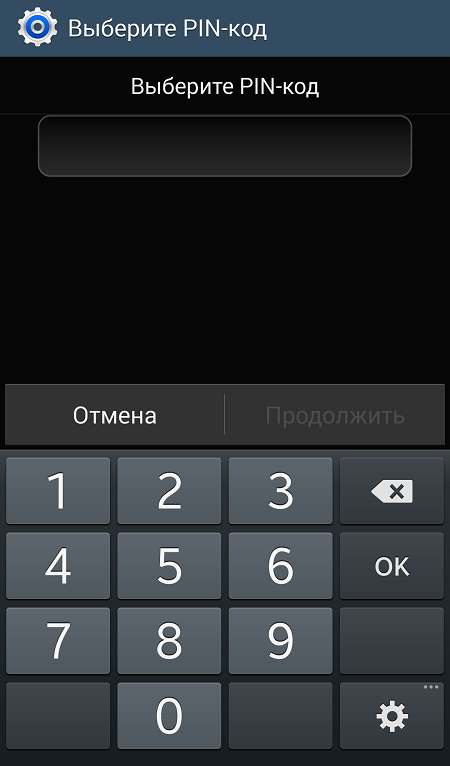

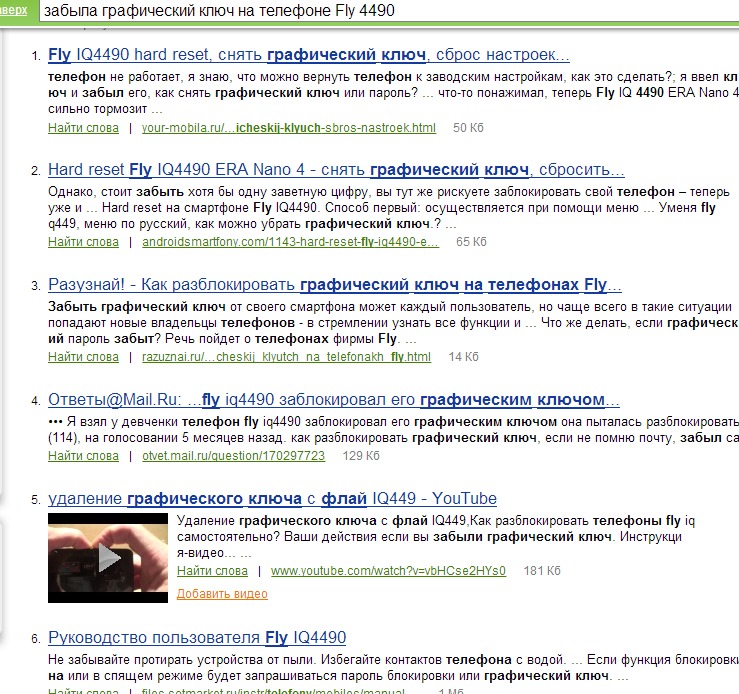

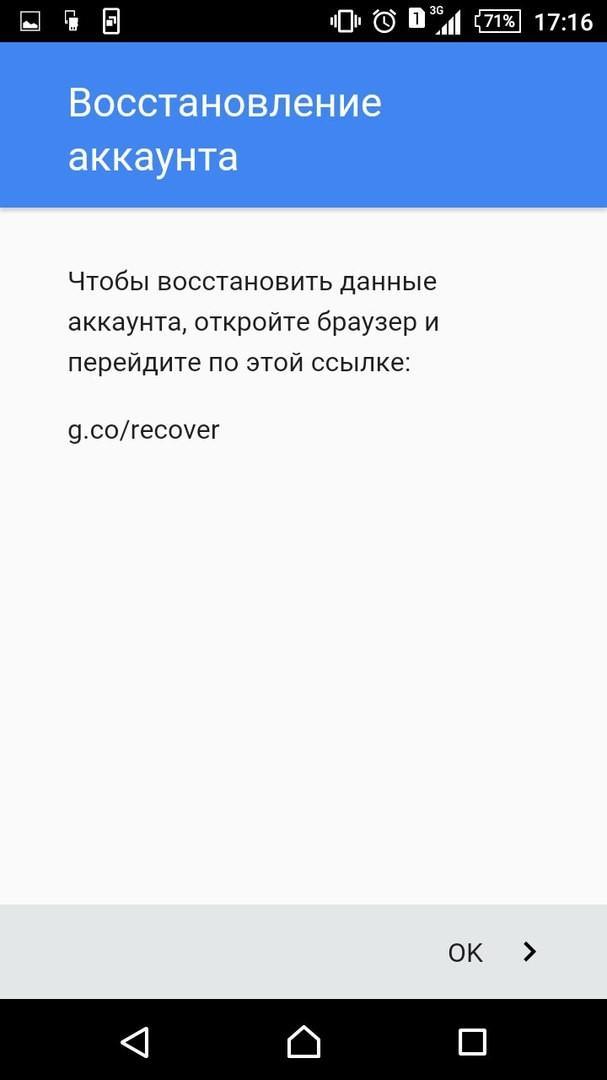
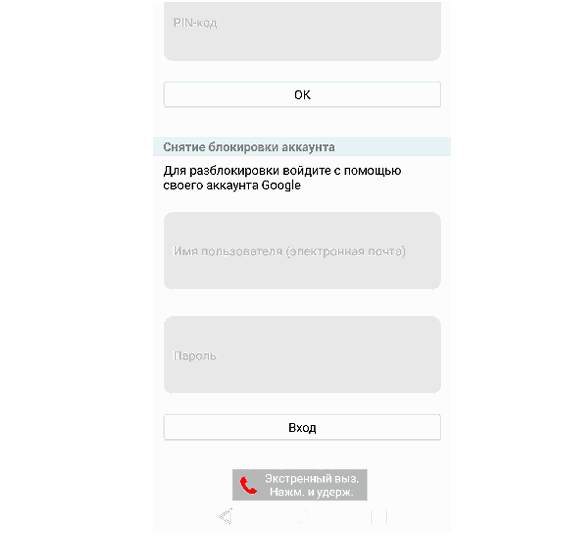


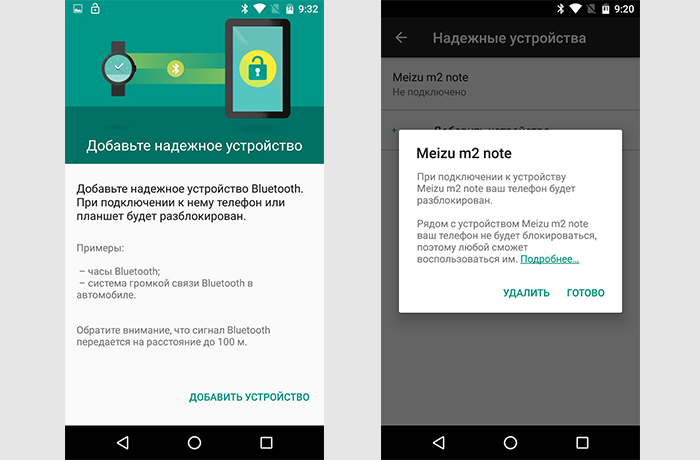 Так вы сможете быстро вернуть свою телефонную книгу, почту, календарь, SMS-переписку и другие личные данные.
Так вы сможете быстро вернуть свою телефонную книгу, почту, календарь, SMS-переписку и другие личные данные.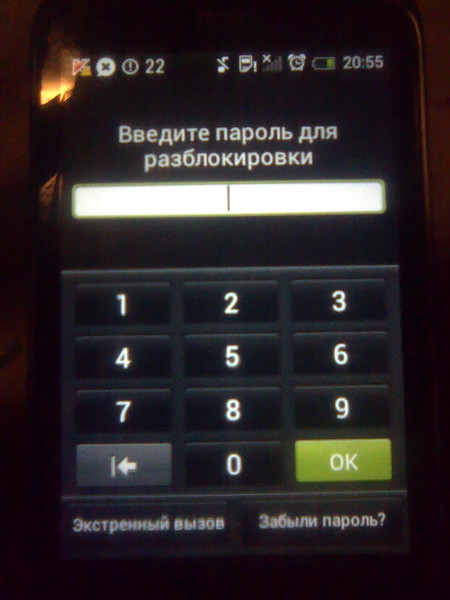



Добавить комментарий